- vscode集成docker开发的核心是通过“remote – containers”扩展实现容器内开发;2. 需先安装docker desktop及vscode的“docker”和“remote – containers”扩展;3. 可通过现有dockerfile或docker-compose文件直接打开容器,或使用命令面板添加.devcontainer配置文件创建新环境;4. 也可连接到已运行的容器进行调试;5. devcontainer.JSon文件定义镜像、端口映射、扩展安装、设置和启动后命令等关键配置;6. 常见挑战包括文件i/o性能瓶颈、端口冲突和依赖安装失败,可通过优化卷挂载、调整端口或清理docker缓存解决;7. 调试时需确保相关语言扩展已安装并正确配置端口转发和launch.json。该方案确保了开发环境的一致性、隔离性和可复用性,极大提升了团队协作效率和项目可维护性。
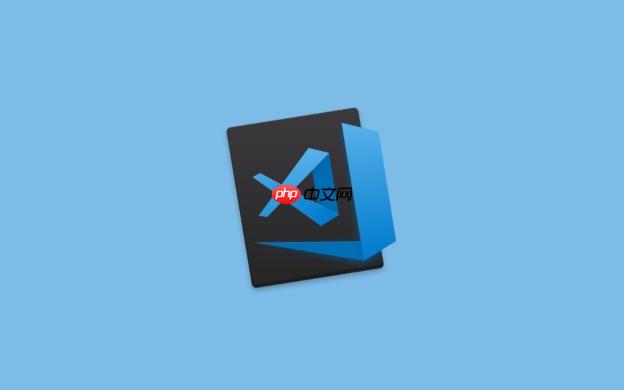
VSCode集成Docker开发,核心在于利用其强大的“Remote – Containers”扩展,它能让你直接在Docker容器内部打开项目,进行代码编辑、调试,甚至运行终端命令,就像在本地环境一样无缝。这种方式极大地简化了开发环境的配置和共享,也避免了“在我机器上没问题”的尴尬。
解决方案
要在VSCode中开始Docker开发,你需要做几件事:首先,确保你的系统上已经安装了Docker Desktop(或者Docker Engine和相关的Cli工具)。然后,在VSCode里安装两个至关重要的扩展:一个是官方的“Docker”扩展,它提供了Docker命令的快捷方式和容器管理界面;另一个是“Remote – Containers”扩展,这是实现容器内开发的核心。
安装好这些之后,你可以通过几种方式开始:
- 从现有项目入手: 如果你的项目根目录下已经有
Dockerfile
或
docker-compose.yml
文件,VSCode会自动识别。你会在VSCode界面的左下角看到一个绿色的“>
- 创建新的开发容器配置: 对于一个全新的项目,或者你希望为现有项目添加一个专门的开发环境,可以通过命令面板(
Ctrl+Shift+P
或
Cmd+Shift+P
)运行“Remote-Containers: Add Dev Container Configuration Files…”命令。VSCode会引导你选择一个预设的容器模板(比如Node.js, python, Java等),或者从现有的Dockerfile/docker-compose文件生成配置。这个操作会在你的项目根目录创建一个
.devcontainer
文件夹,里面包含一个
devcontainer.json
文件和可能的
Dockerfile
。
- 连接到正在运行的容器: 如果你已经有一个容器在运行,并且想直接在VSCode里连接它,可以通过“Remote-Containers: Attach to Running Container…”命令,选择目标容器即可。这对于调试或检查一个已经部署的服务非常有用。
一旦VSCode连接到容器,你会发现终端、调试器、甚至VSCode安装的扩展都运行在容器内部。你的本地文件系统会通过卷挂载的方式映射到容器里,所以你在VSCode里对代码的修改会实时反映在容器中。
为什么选择VSCode与Docker结合进行开发?
说实话,我个人觉得这简直是开发体验上的一大飞跃。以前,我们总会遇到各种环境配置的痛点:某个库版本不对,Python环境冲突,Java的JDK路径设错……这些问题在团队协作时尤为突出,新来的同事光是搭建开发环境可能就要耗费一两天。
VSCode和Docker的结合,首先解决的就是环境一致性问题。你可以把整个项目的依赖、运行时环境、甚至操作系统级别的配置都打包进一个Docker镜像。这意味着,无论谁在任何机器上,只要拉取这个镜像,就能得到一个完全一致的开发环境。这对于保持团队生产力、减少“在我机器上没问题”的扯皮非常有帮助。
其次,它提供了极佳的隔离性。你的项目依赖不会污染你的宿主机系统。你可以同时开发多个项目,每个项目运行在独立的容器里,互不干扰。这对于我这种喜欢同时折腾好几个项目的人来说,简直是福音。
还有就是快速上手。新项目成员加入,无需复杂的手动配置,只需克隆代码,VSCode就会自动提示你“在容器中打开”,点击几下,一个完整可用的开发环境就搭建好了,效率大大提升。这不仅仅是技术上的便利,更是团队协作模式的一种优化。
如何为我的项目配置一个VSCode开发容器环境?
配置一个VSCode开发容器环境,核心在于理解并编写
.devcontainer/devcontainer.json
文件。这个文件是VSCode知道如何构建和连接你的开发容器的“蓝图”。
它里面可以定义很多东西,比如:
-
image
或
build
: 指定你的开发容器基于哪个Docker镜像(
image
)构建,或者通过
Dockerfile
(
build
)来构建。这是环境的基础。
-
forwardPorts
: 如果你的应用在容器内部监听了某个端口(比如Web服务在8000端口),你可以在这里配置将容器的端口映射到宿主机的端口,这样你就可以通过
localhost:8000
访问了。
-
extensions
: 这是个很有用的地方。你可以在这里列出希望在开发容器内部自动安装的VSCode扩展。比如,如果你在写Python,你肯定需要Python扩展;如果你在用ESLint,那就把ESLint扩展也加上。这样,新同事打开项目时,这些必要的扩展就自动安装好了,无需手动配置。
-
settings
: 你可以在这里为容器内的VSCode实例设置特定的用户设置,比如字体大小、tab宽度等,这些设置只会影响容器内的VSCode,不会影响你本地的全局设置。
-
postCreateCommand
或
postStartCommand
: 这些命令会在容器创建或启动后自动执行。比如,你可以在这里运行
npm install
、
pip install -r requirements.txt
来安装项目依赖,或者运行数据库迁移脚本。这保证了每次打开容器,项目依赖都是最新的。
-
mounts
: 用于更精细地控制卷挂载,例如,如果你想把宿主机上某个特定的文件夹挂载到容器内。
举个例子,一个简单的Node.js项目的
devcontainer.json
可能长这样:
{ "name": "Node.js Dev Container", "image": "mcr.microsoft.com/devcontainers/javascript-node:18", "forwardPorts": [3000], "extensions": [ "dbaeumer.vscode-eslint", "esbenp.prettier-vscode" ], "settings": { "terminal.integrated.defaultProfile.linux": "bash" }, "postCreateCommand": "npm install" }
这个配置告诉VSCode:使用微软提供的Node.js 18开发镜像,将容器的3000端口映射到宿主机,在容器内安装ESLint和Prettier扩展,设置终端默认使用bash,并在容器创建后自动运行
npm install
。
如果你的项目结构更复杂,比如包含多个服务,你还可以利用
docker-compose.yml
来定义多服务环境,然后在
devcontainer.json
中引用它。这使得管理微服务架构下的开发环境变得异常简单。
开发容器中常见的挑战和调试技巧
尽管开发容器带来了诸多便利,但在实际使用中,我们还是会遇到一些小挑战,以及需要掌握的调试技巧。
一个常见的问题是性能。特别是当你的项目依赖大量文件I/O,或者你使用windows上的WSL 2之外的Docker Desktop时,文件同步的性能可能会成为瓶颈。有时候,你会感觉
npm install
或者
pip install
特别慢。我的经验是,尽量减少需要通过卷挂载的文件数量,或者考虑使用Docker的
cached
或
delegated
模式来优化卷性能。如果是在Windows上,确保你用的是WSL 2后端,性能会好很多。
端口冲突也是个老生常谈的问题。如果你容器内应用监听的端口(比如3000)已经被宿主机上的其他应用占用,那么
forwardPorts
就无法成功。VSCode通常会提示你,你可以手动修改
forwardPorts
配置,或者在宿主机上结束占用端口的进程。
依赖安装失败或容器启动缓慢也是偶尔会遇到的。这通常是由于
Dockerfile
或
devcontainer.json
中的
postCreateCommand
执行失败,或者网络问题导致依赖包下载缓慢。遇到这种情况,打开VSCode的“输出”面板,选择“Log (Remote-Containers)”或者“Docker”的输出,通常能找到详细的错误信息。有时候,清理Docker缓存(
docker system prune -a
)或者重新构建镜像(
Remote-Containers: Rebuild Container
)能解决问题。
至于调试,VSCode的Remote-Containers扩展在这方面做得非常出色。一旦你连接到容器,VSCode的调试器会自动识别容器内的运行时环境(比如Node.js、Python、Java jvm等)。你只需要在
launch.json
中配置好相应的调试器类型,VSCode就能像在本地一样,在容器内部的代码上设置断点、单步执行、检查变量。关键在于,确保你的
devcontainer.json
里已经安装了对应语言的VSCode调试扩展(例如,Python扩展包含了Python调试器)。如果你的应用需要特定的调试端口,记得在
devcontainer.json
中
forwardPorts
里暴露出来,或者在
launch.json
中配置远程连接。我曾经因为Node.js调试端口没暴露出来,折腾了半天,最后才发现是端口映射的问题。
总的来说,VSCode与Docker的集成,让开发环境的管理变得更加模块化和可控。虽然偶尔会有一些小坑,但掌握了基本的排查思路和配置方法,你会发现这种开发模式带来的效率提升和一致性保障是无可比拟的。


















